Ứng dụng Photos trên Windows 11 thoạt nhìn có vẻ chỉ là một trình xem ảnh cơ bản, nhưng thực tế nó được tích hợp vô số tính năng vượt trội hơn nhiều. Trong khi một số tính năng đã khá quen thuộc, thì không ít các công cụ mạnh mẽ khác lại nằm ẩn mình, chờ đợi bạn khám phá để nâng cao trải nghiệm quản lý và chỉnh sửa ảnh trên máy tính Windows.
1. Thay Đổi Kích Thước Ảnh Trực Tiếp
Việc thay đổi kích thước hình ảnh là một nhu cầu thường xuyên, dù là để dễ dàng chia sẻ qua email, mạng xã hội hay tối ưu chúng cho việc tải lên website. Điều đáng ngạc nhiên là bạn không cần đến các ứng dụng chỉnh sửa ảnh của bên thứ ba hay các công cụ trực tuyến phức tạp, vì ứng dụng Photos trên Windows 11 đã cung cấp sẵn tính năng thay đổi kích thước ảnh một cách tiện lợi.
Để sử dụng, sau khi bạn đã mở một hình ảnh trong ứng dụng Photos, hãy nhấp vào biểu tượng menu ba chấm ở góc trên bên trái màn hình và chọn Resize image (Thay đổi kích thước ảnh). Tại đây, bạn sẽ có hai tùy chọn linh hoạt: thay đổi kích thước theo tỷ lệ phần trăm so với ảnh gốc hoặc thiết lập kích thước bằng tay theo số pixel mong muốn. Chỉ cần nhập chiều rộng và chiều cao mong muốn, sau đó nhấp vào Save (Lưu) để hoàn tất.
![]() Giao diện hộp thoại thay đổi kích thước ảnh trong ứng dụng Photos của Windows 11, hiển thị các tùy chọn chỉnh theo phần trăm hoặc theo pixel
Giao diện hộp thoại thay đổi kích thước ảnh trong ứng dụng Photos của Windows 11, hiển thị các tùy chọn chỉnh theo phần trăm hoặc theo pixel
2. Quét Văn Bản Từ Ảnh (Optical Character Recognition – OCR)
Một tính năng khác của ứng dụng Photos dễ bị bỏ qua là công cụ Nhận dạng ký tự quang học (OCR). Công cụ này cho phép bạn trích xuất văn bản được in hoặc thậm chí chữ viết tay từ hình ảnh, ảnh chụp màn hình hoặc tài liệu được quét, biến chúng thành một bản sao kỹ thuật số có thể chỉnh sửa và sử dụng.
Tất cả những gì bạn cần làm là mở hình ảnh trong ứng dụng Photos và nhấp vào biểu tượng Scan Text (Quét văn bản) ở cuối màn hình. Ngay khi ứng dụng phát hiện văn bản trong hình ảnh, bạn có thể nhấn Ctrl + A để chọn toàn bộ văn bản, sau đó nhấn Ctrl + C để sao chép. Ngoài ra, bạn cũng có thể chọn một phần văn bản cụ thể bằng con trỏ chuột, tương tự như cách bạn thao tác trên một trang web.
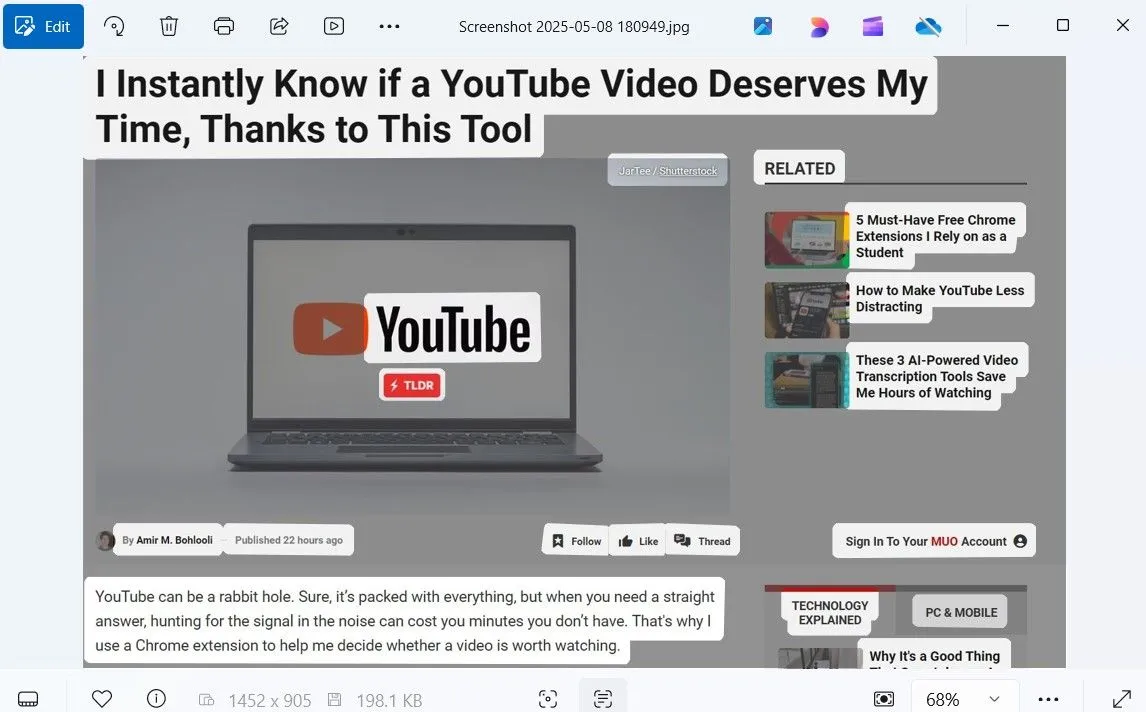 Biểu tượng tính năng quét văn bản trong ứng dụng Photos của Windows 11, nằm ở thanh công cụ dưới cùng khi xem ảnh
Biểu tượng tính năng quét văn bản trong ứng dụng Photos của Windows 11, nằm ở thanh công cụ dưới cùng khi xem ảnh
Sau khi văn bản được sao chép, bạn có thể dán nó vào các tài liệu, email, ghi chú hoặc bất kỳ trường văn bản nào khác. Tính năng này có thể giúp bạn tiết kiệm rất nhiều thời gian khi số hóa các ghi chú viết tay, trích dẫn từ các trang sách, hoặc sao chép địa chỉ từ một tờ rơi.
3. Super Resolution: Nâng Cấp Chất Lượng Ảnh Bằng AI
Microsoft gần đây đã giới thiệu một số công cụ được hỗ trợ bởi trí tuệ nhân tạo (AI) trong ứng dụng Photos của Windows 11, và một trong những tính năng nổi bật nhất là Super Resolution. Công cụ này sử dụng AI để nâng cấp hình ảnh lên tới 8 lần kích thước gốc của chúng mà vẫn giữ được độ sắc nét và chi tiết.
Điều làm cho Super Resolution trở nên độc đáo là khả năng tăng cường độ sắc nét và chi tiết của hình ảnh mà không làm giảm chất lượng như các phương pháp nâng cấp truyền thống. Để sử dụng, bạn cần vào chế độ chỉnh sửa trong ứng dụng Photos. Tại đó, bạn sẽ thấy thanh trượt Scale (Tỷ lệ) cho phép bạn điều chỉnh mức độ cải thiện. Sau khi xử lý, bạn sẽ thấy một bản so sánh song song giữa hình ảnh gốc và hình ảnh đã được nâng cấp.
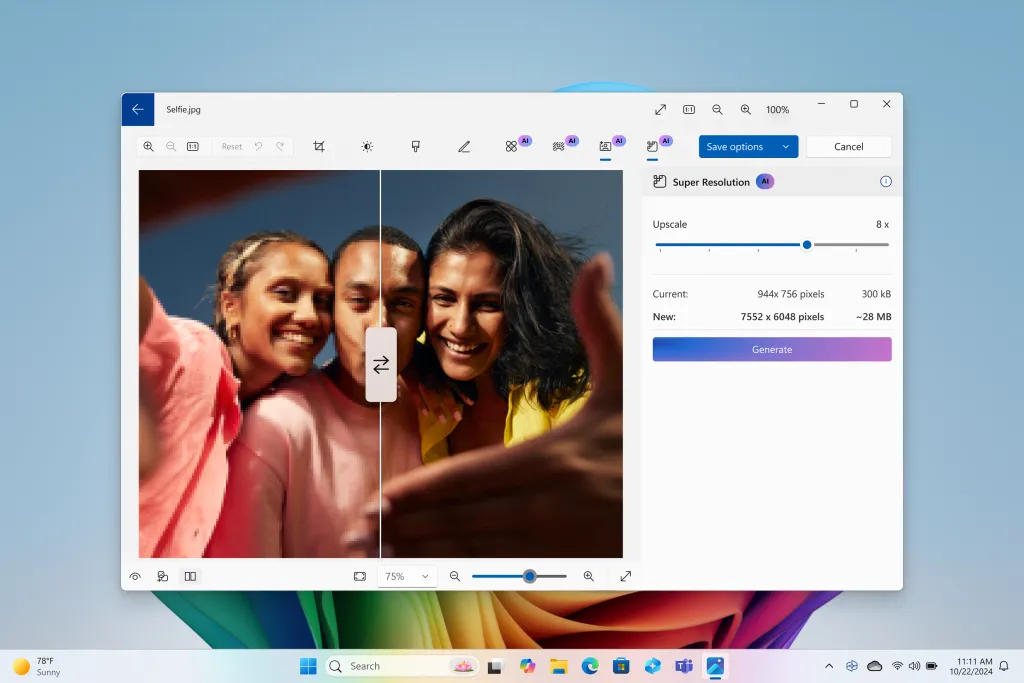 Công cụ Super Resolution của Microsoft Photos hiển thị cải thiện chất lượng của một bức ảnh selfie ba người, cho thấy sự khác biệt trước và sau khi nâng cấp bằng AI
Công cụ Super Resolution của Microsoft Photos hiển thị cải thiện chất lượng của một bức ảnh selfie ba người, cho thấy sự khác biệt trước và sau khi nâng cấp bằng AI
Lưu ý rằng Super Resolution hiện chỉ độc quyền cho các thiết bị Copilot+ PC, vì tính năng này dựa vào Đơn vị xử lý thần kinh (NPU) được tìm thấy trong các hệ thống mới này. Nếu bạn không thấy tính năng này trong ứng dụng Photos của mình, rất có thể phần cứng của bạn không tương thích.
4. Làm Mờ, Xóa, hoặc Thay Thế Nền Ảnh Chuyên Nghiệp
Trước đây, ứng dụng Photos trên Windows chỉ cung cấp các tùy chọn chỉnh sửa cơ bản như cắt, xoay, bộ lọc và đánh dấu. Tuy nhiên, điều đó đã thay đổi đáng kể. Giờ đây, bạn có thể sử dụng ứng dụng Photos để làm mờ, xóa hoặc thay thế nền ảnh chỉ với vài cú nhấp chuột, mang đến khả năng chỉnh sửa ảnh chuyên nghiệp hơn.
Một khi bạn mở một bức ảnh trong ứng dụng Photos và vào chế độ Edit (Chỉnh sửa), hãy chuyển đến thẻ Background (Nền). Ứng dụng sẽ sử dụng AI để tự động tách chủ thể khỏi nền một cách thông minh. Từ đó, bạn có thể chọn Blur (Làm mờ), Remove (Xóa) hoặc Replace (Thay thế) nền, tùy thuộc vào mục đích của bạn.
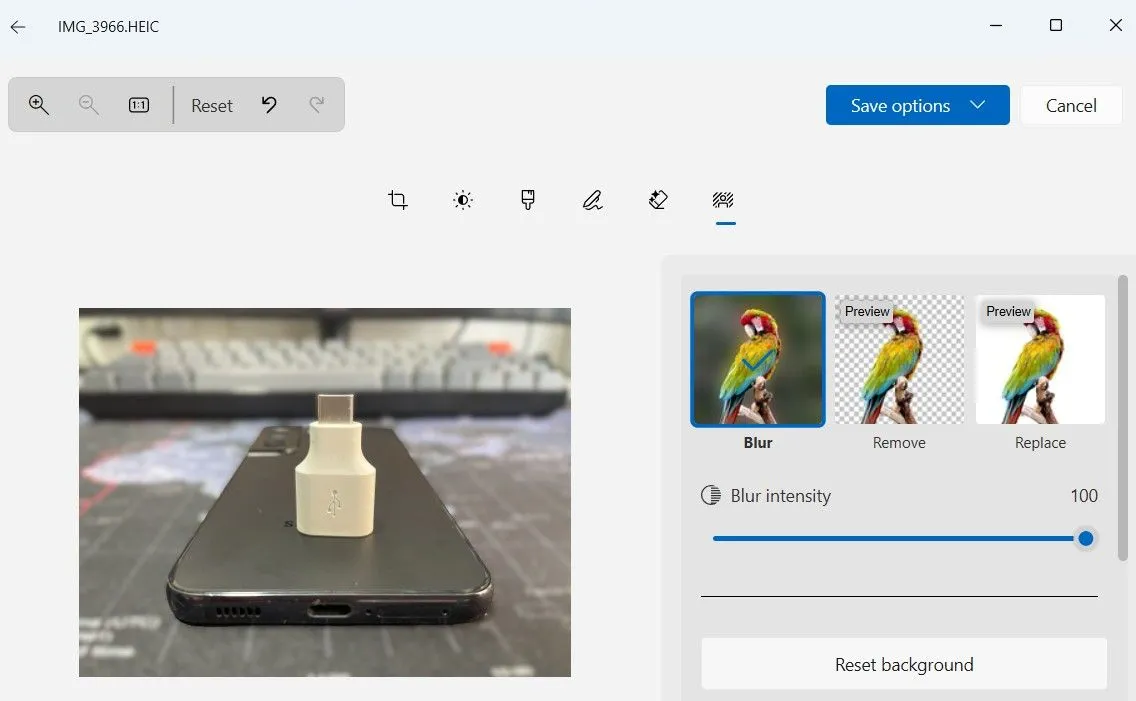 Giao diện tính năng xóa nền tự động trong ứng dụng Photos của Windows 11, cho phép làm mờ, xóa hoặc thay thế phông nền ảnh
Giao diện tính năng xóa nền tự động trong ứng dụng Photos của Windows 11, cho phép làm mờ, xóa hoặc thay thế phông nền ảnh
Tính năng này cực kỳ hữu ích khi bạn muốn thêm hiệu ứng phong cách chân dung hoặc thay thế nền ảnh bằng một hình ảnh hoàn toàn khác, tạo nên những bức ảnh độc đáo và ấn tượng.
5. Generative Erase: Xóa Đối Tượng Thông Minh Bằng AI
Nếu bạn không cần thay đổi toàn bộ nền mà chỉ đơn giản muốn loại bỏ một đối tượng hoặc người cụ thể ra khỏi ảnh, ứng dụng Photos trên Windows 11 cũng có tính năng Generative Erase. Tương tự như Photo Cleanup trên iOS hoặc Magic Eraser trên Android, công cụ này sử dụng AI để giúp bạn dọn dẹp hình ảnh một cách dễ dàng và hiệu quả.
Để sử dụng, hãy mở một bức ảnh trong ứng dụng Photos, chuyển sang chế độ chỉnh sửa và điều hướng đến thẻ Erase (Xóa). Từ đó, bạn chỉ cần tô hoặc vẽ lên đối tượng hoặc người mà bạn muốn loại bỏ. Ứng dụng sau đó sẽ phân tích các pixel xung quanh và sử dụng AI để điền vào khu vực đã xóa một cách tự nhiên.
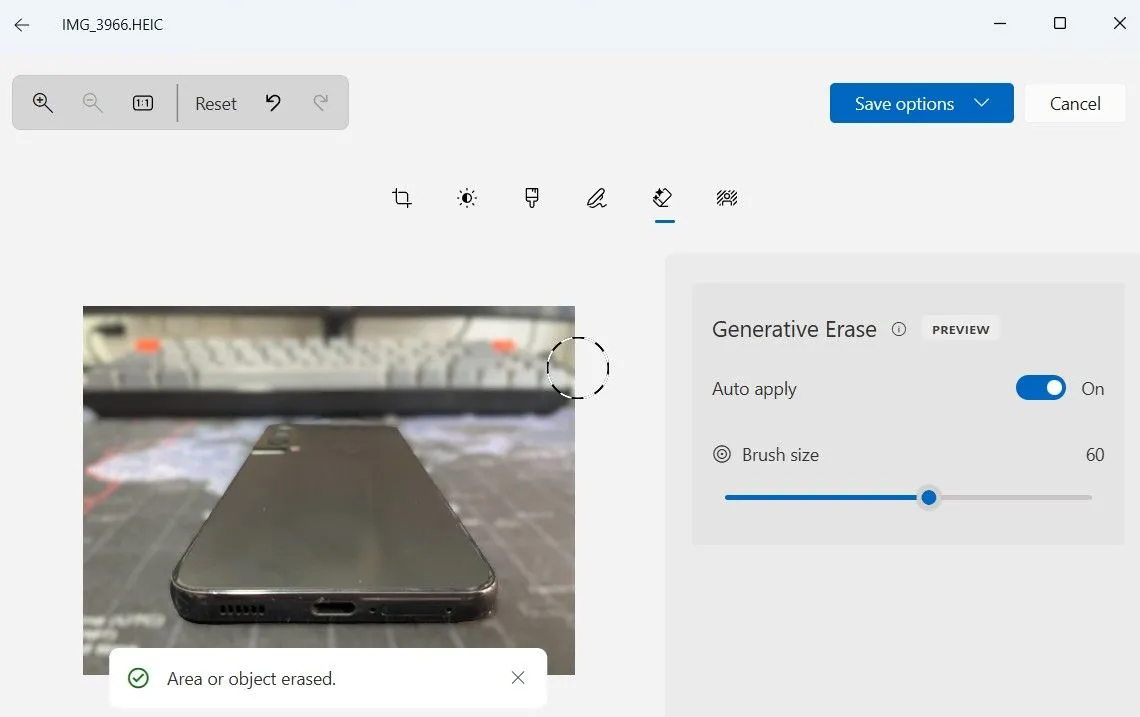 Công cụ Generative Erase trong ứng dụng Photos của Windows 11, hiển thị cách tô chọn đối tượng để xóa khỏi ảnh một cách thông minh bằng AI
Công cụ Generative Erase trong ứng dụng Photos của Windows 11, hiển thị cách tô chọn đối tượng để xóa khỏi ảnh một cách thông minh bằng AI
Tất nhiên, công cụ này không phải là hoàn hảo tuyệt đối, vì vậy bạn có thể không luôn nhận được kết quả hoàn hảo, nhưng nó thực hiện tốt công việc trong hầu hết các trường hợp, giúp loại bỏ các yếu tố không mong muốn ra khỏi bức ảnh của bạn.
6. Đồng Bộ Ảnh iCloud và OneDrive Trực Tiếp
Ứng dụng Photos trên Windows 11 không chỉ dùng để xem hình ảnh và video được lưu trữ trên PC của bạn; bạn còn có thể sử dụng nó để truy cập và quản lý phương tiện được lưu trữ trên đám mây. Điều tuyệt vời là nó không chỉ giới hạn ở OneDrive của Microsoft; ứng dụng Photos còn hỗ trợ cả iCloud Photos của Apple, mang đến sự linh hoạt tối đa.
Nếu bạn sử dụng OneDrive, bạn chỉ cần mở ứng dụng Photos và đăng nhập vào tài khoản của mình. Để đồng bộ iCloud Photos, bạn sẽ cần cài đặt ứng dụng iCloud từ Microsoft Store và đăng nhập vào tài khoản Apple của bạn. Sau khi kết nối, ảnh và video trên đám mây của bạn sẽ xuất hiện trong một phần riêng biệt trong ứng dụng Photos, giúp bạn quản lý tất cả nội dung đa phương tiện của mình một cách tập trung.
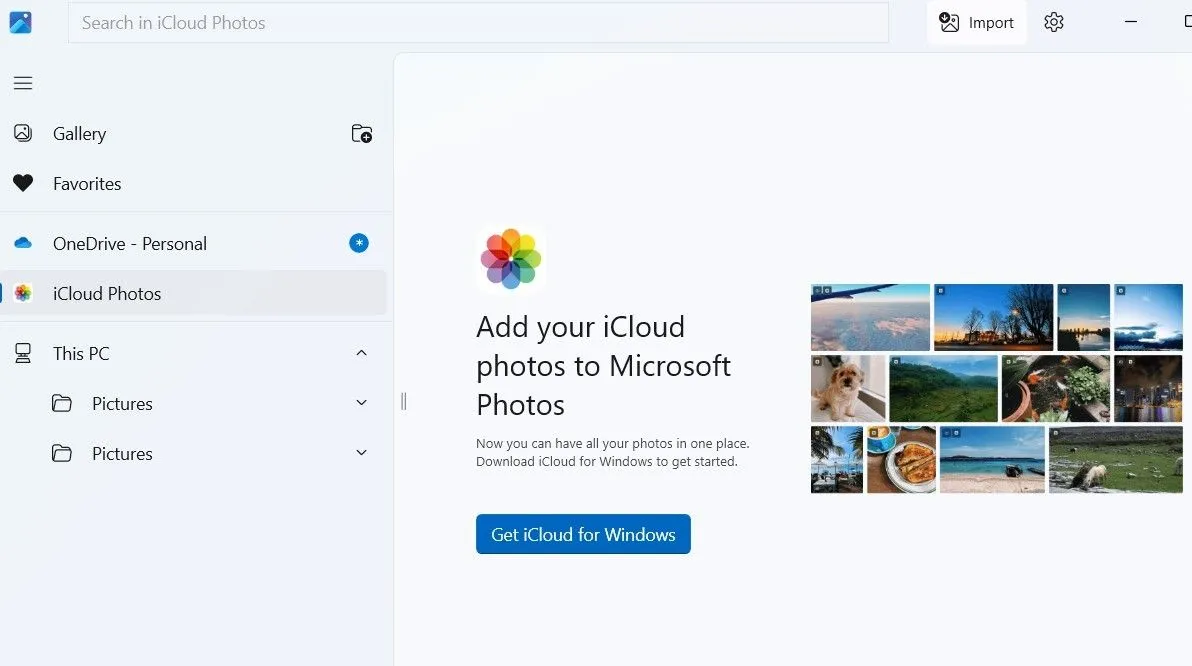 Giao diện tích hợp iCloud Photos và OneDrive trong ứng dụng Photos của Windows 11, cho phép người dùng truy cập và quản lý ảnh từ các dịch vụ đám mây
Giao diện tích hợp iCloud Photos và OneDrive trong ứng dụng Photos của Windows 11, cho phép người dùng truy cập và quản lý ảnh từ các dịch vụ đám mây
Với những cải tiến đáng kể này, ứng dụng Photos đã phát triển thành một công cụ mạnh mẽ, đa năng và giảm đáng kể nhu cầu sử dụng các phần mềm chỉnh sửa ảnh của bên thứ ba trên PC của bạn.
Kết lại, ứng dụng Photos trên Windows 11 đã có một cuộc “lột xác” ấn tượng, vượt xa vai trò của một trình xem ảnh đơn thuần. Từ việc điều chỉnh kích thước hình ảnh đến việc tích hợp các công nghệ AI tiên tiến như Super Resolution, xóa nền và xóa đối tượng, cùng với khả năng đồng bộ hóa liền mạch với các dịch vụ đám mây như iCloud và OneDrive, Photos App đã trở thành một trung tâm quản lý và chỉnh sửa ảnh mạnh mẽ, đáp ứng hầu hết nhu cầu của người dùng phổ thông. Những tính năng này không chỉ nâng cao trải nghiệm người dùng mà còn giúp giảm sự phụ thuộc vào các phần mềm bên thứ ba, khẳng định vị thế của nó như một công cụ thiết yếu trên mọi máy tính chạy Windows 11.
Bạn đã khám phá những tính năng nào của ứng dụng Photos trên Windows 11? Chia sẻ trải nghiệm và mẹo hay của bạn trong phần bình luận nhé!